Qué Es QCAD. Usos, Características, Opiniones, Precios

Hoy en día, muchas personas y empresas confían en programas de dibujo asistidos por computadora (CAD) para completar dibujos precisos para sus proyectos y clientes. QCAD es una de esas aplicaciones CAD de código abierto diseñada para ayudarte a crear diseños profesionales.
Este software CAD puede satisfacer esa necesidad y no golpearte en el bolsillo. QCAD proporciona las características necesarias para diseñar dibujos 2D para cualquier cosa, desde dibujos técnicos de interiores, edificios y herramientas hasta diagramas y esquemas.
Esta es una de las mejores herramientas CAD que existen y es compatible con Mac, Windows y Linux. Perfecto para una amplia gama de tamaños de usuarios, QCAD puede satisfacer tanto a los autónomos en el hogar como a a grandes empresas.
Desarrolladores, analistas, ingenieros y muchos involucrados en diferentes niveles dentro de las industrias de la construcción y la fabricación han dejado reseñas que hablan del valor y los beneficios que han experimentado a través del uso práctico de este software.
Qué es QCAD
QCAD es un sencillo sistema CAD 2D. Con QCAD puedes construir y modificar fácilmente dibujos con textos ISO, dimensiones, tramas y muchas otras características y guardarlos como archivos DXF. Estos archivos DXF son la interfaz para muchos sistemas CAD como el AutoCAD por ejemplo.
QCAD está disponible para el sistema operativo Linux, así como para Windows Y Mac. Las versiones para Linux y Windows son idénticas. Sin embargo, el proceso de instalación es diferente.
Mira También Los 7 Mejores Programas Para Reproducir Videos.
Los 7 Mejores Programas Para Reproducir Videos.Se recomienda QCAD para usuarios de nivel intermedio a avanzado. Está orientado al dibujo técnico debido a que está parcialmente inspirado en AutoCAD. Incluso los principiantes pueden aprender este QCAD rápidamente debido a su notable interfaz de usuario limpia y ordenada.
Sin mencionar que QCAD Library tiene más de 5.000 piezas CAD que están disponibles como complementos gratuitos. Los diseñadores que necesitan una forma sencilla de renderizar planos de planta y crear dibujos técnicos encuentran que QCAD es un activo increíble.
QCAD tiene la capacidad de ser detallado y producir diseños impresionantes y profesionales. Con bibliotecas expansivas llenas de muchas herramientas y formas intuitivas, un precio asequible y una interfaz simplificada que se adapta a todos los niveles de habilidad, QCAD es uno de los favoritos.
Muchas empresas descubrirán que pueden implementar el software QCAD fácilmente, ya que las opciones como el idioma, el sistema de medición y el nivel de complejidad pueden ajustarse y personalizarse por usuario.
QCAD, que se configura fácilmente y es fácil de aprender, se puede poner en marcha rápidamente para que tu equipo se vuelva más eficiente de inmediato. Entonces, si estás buscando el próximo software que te brinde una ventaja profesional, QCAD debería estar en la parte superior de tu lista.
Para que se puede usar QCAD
QCAD proporciona alrededor de 40 herramientas de construcción y 20 de modificación para puntos, líneas y arcos, círculos, elipses, curvas, polígonos, texto, dimensiones y rayado.
Mira También Los 8 Mejores Programas Para Comprimir Vídeos.
Los 8 Mejores Programas Para Comprimir Vídeos.Además, el programa puede trabajar con capas y bloques (grupos). Las herramientas de impresión de escala, objeto, biblioteca de símbolos y medición también incluyen funciones.
Con su gran biblioteca y una lista completa de funciones, este software proporciona a muchos exactamente lo que necesitan para producir diseños profesionales rápidamente.
La industria de la construcción puede brindarles a sus delineantes y arquitectos una manera rápida y precisa de diseñar paisajismo, dibujos para permisos de construcción, planos de inspección y planos de planta.
Los diseñadores de fabricación pueden implementar este software para crear representaciones 2D que se imprimen fácilmente como referencia en su proceso de fabricación.
También te puede interesar Los 6 Mejores Programas Para Arquitectura 3D
Características de QCAD
- Interfaz muy amigable.
- Configuración sencilla.
- Se puede utilizar con sistemas métricos o imperiales.
- Compatible con Mac, Linux y Windows.
- Amigable con los recursos.
- Soporte multilenguaje.
- Tiene un sistema de capas y soporte de bloques.
- Tiene muchos formatos de archivo compatibles.
- Color de 24 bits, 35 fuentes CAD, 47 tipos de línea.
- Impresión a escala y muchas otras funciones de impresión.
- Amplias bibliotecas con más de 5.000 piezas CAD para construcción y modificación.
Ventajas
- Posee herramientas intuitivas.
- Las funciones, especialmente la impresión y el diseño, son fáciles de usar y aprender.
- Configuración sencilla.
- Puedes hacer diseños 2D simples y complejos.
- Posibilidad de importar archivos CAD y modificarlos.
- Disponible en varios idiomas.
- Utiliza pocos recursos y requisitos.
- Excelente soporte al cliente.
- Es fácil utilizar todas las funciones de dibujo.
- Es una de las mejores herramientas para dibujos en 2D.
Desventajas
- No es compatible con el dibujo en 3D.
Planes y precios
QCAD se encuentra disponible en su sitio web oficial: QCAD. Tiene varias versiones de compra:
Mira También Cómo Descargar Y Usar Audacity En Windows Y Mac
Cómo Descargar Y Usar Audacity En Windows Y Mac- La versión gratuita, de código abierto, conocida simplemente como QCAD Community Edition.
- Una versión paga, conocida como QCAD Profesional, con un precio de 33 Euros.
- QCAD Profesional + DVD, con un precio de 47 Euros.
- QCAD Profesional + USB Flash, con un precio de 47 Euros.
Cómo y dónde descargar QCAD
Hay dos formas de obtener el software QCAD:
- Desde un DVD que compras en el sitio web de QCAD.
- Como archivo que se descarga de Internet después de solicitar su licencia en línea.
En cualquier caso, recibirás los mismos archivos necesarios para instalar QCAD en el disco duro de tu computadora. Tanto el sitio de descarga como el DVD contienen varios archivos para diferentes sistemas operativos.
Instalación de QCAD en Windows
En caso de que tengas un DVD, insértalo en la unidad de DVD de tu computadora. Luego, inicia el Explorador de Windows para ver el contenido del DVD.
- Haz clic en el botón Inicio en la esquina inferior izquierda de tu pantalla y navega hasta “Todos los programas”
- Luego dale clic a “Accesorios” donde encontrarás una aplicación llamada Explorador de Windows.
- Haz clic en el Explorador de Windows para iniciarlo.
- Ve a “Mi PC” y luego a “Unidad de CD”.
- El archivo que necesitas para instalar QCAD se llama “qcad-3.xx-pro-win32-installer.msi” o “qcad-3.xx-pro-win64-installer.msi” y se encuentra en la carpeta installation\3.xx\windows\32 bits o installation\3.xx\windows\64bit.
- Ten en cuenta que 3.xx es el número de versión en el nombre del archivo.
Si has comprado la versión descargable de QCAD, usa tu navegador para acceder al área de descarga personal. Puedes encontrar instrucciones detalladas en el correo electrónico que recibiste después de la compra o en el área de clientes del sitio web de QCAD.
En el área de descarga, descarga el archivo etiquetado con QCAD Professional Windows 32bit (Instalador) o QCAD Professional Windows 64bit (Instalador), dependiendo de la arquitectura de tu sistema operativo.
Una vez finalizada la descarga, utiliza el Explorador de Windows para buscar el archivo en tu disco duro.
Mira También ¿Qué Es Audacity? Funciones Y Características
¿Qué Es Audacity? Funciones Y Características- Haz doble clic en el archivo qcad-3.xx-pro-win32-installer.msi o qcad-3.xx-pro-win64-installer.msi desde el DVD o desde la carpeta en la que lo has descargado.
- Sigue las instrucciones en pantalla para instalar QCAD.
- Durante la instalación, puedes elegir en qué carpeta instalar QCAD. Todos los archivos de la aplicación QCAD se instalarán en esa ubicación.
- La ubicación predeterminada es C:\Archivos de programa\QCAD. No se recomienda cambiar esto a menos que estés seguro de que deseas instalar QCAD en una ubicación diferente.
- Una vez finalizada la instalación, no es necesario reiniciar la computadora. También puedes quitar el DVD de tu unidad de DVD.
Para iniciar QCAD, solo debes hacer doble clic en el icono de QCAD en el escritorio.
Instalación de QCAD en macOS
Primero debes averiguar qué versión exacta de macOS estás utilizando. Para ello, procede de la siguiente manera:
- Haz clic con el mouse en el ícono de Apple en la esquina superior izquierda de tu pantalla.
- Haz clic en el elemento “Acerca de esta Mac”. Esto mostrará un cuadro de diálogo que indica el número de versión del sistema macOS que está instalado.
El número de versión se muestra justo debajo de la etiqueta macOS. Memoriza o anota el número de versión que se muestra en tu sistema.
En caso de que tengas un DVD, insértalo ahora en la unidad de DVD de tu computadora.
- Aparece un icono de DVD en tu escritorio. Haz doble clic en él para mostrar el contenido del DVD.
- Si tu número de versión de macOS comienza con 10.14, deberás instalar el archivo llamado installation/macOS/qcad-3.xx-pro-macos-10.14.dmg.
- Debes buscar el archivo de instalación correspondiente a tu máquina.
- Ten en cuenta que “xx” en los nombres de archivo representa la versión de QCAD que has comprado.
Si has comprado la versión descargable de QCAD, usa tu navegador para acceder a tu área de descarga personal. Puedes encontrar instrucciones detalladas en el correo electrónico que has recibido después de tu compra.
Lo más probable es que simplemente hagas clic en un enlace en tu aplicación de correo electrónico o correo web para ir directamente al sitio web de QCAD y acceder a su área de descarga.
Mira También 10 Mejores Programas Para Transformar Fotos En Dibujos
10 Mejores Programas Para Transformar Fotos En DibujosEn el área de descarga, descarga el archivo etiquetado con la versión de tu instalación de macOS. Una vez finalizada la descarga, usa Finder para ubicar el archivo en tu disco duro.
- Haz doble clic en el archivo que has ubicado en la sección anterior, ya sea desde el DVD o desde la carpeta en la que lo has descargado.
- El archivo es una imagen de disco que contiene la aplicación QCAD. Al hacer doble clic en él, se muestra el contenido del archivo.
- Arrastra el icono de la aplicación QCAD a la carpeta “Aplicaciones” que se muestra en la misma ventana del Finder para tu comodidad.
- QCAD ahora está instalado en tu sistema. Para ejecutarlo, abre la carpeta “Aplicaciones” y haz doble clic en el icono de la aplicación QCAD.
Opiniones de usuarios que han usado QCAD
Veamos algunas opiniones de usuarios que ya han probado QCAD y nos han dejado sus opiniones.
- Diego:
“Me encanta QCAD no puedo esperar a la próxima versión... es muy fácil de usar en comparación con AutoCAD. Nunca pensé que diría esto, ya que he usado Acad durante más de 30 años [solo 2d... un trabajo fantástico...”
- Erwin:
“Solo quería decir que este es un producto maravilloso para el dibujo en 2D. El programa tiene un precio muy justo, puedo ser dueño de mi copia del software, la licencia es muy buena. Sobre todo, tiene todas las herramientas 2D que necesitaba con algunas sorpresas y una interfaz de secuencias de comandos para hacer mis propias rutinas”.
- Ryan:
“Me estoy tomando un descanso de 2 minutos de QCAD porque estoy inspirado para decir GRACIAS. Siempre vi a QCAD como una alternativa gratuita pero limitada al software de renombre. Compré mi licencia profesional hace casi un año porque estaba usando QCAD más y más. Ahora estoy enganchado.
QCAD es mi software de diseño favorito. ¡Los atajos de teclado son INCREÍBLES! ¡Las herramientas son FANTÁSTICAS! ¡Y siempre se lanzan nuevas herramientas útiles!
Mira También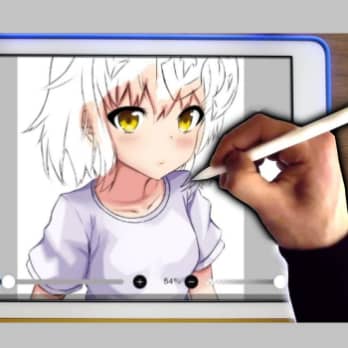 9 Mejores Aplicaciones Para Aprender A Dibujar
9 Mejores Aplicaciones Para Aprender A DibujarLas nuevas superposiciones son excelentes para lo que estoy trabajando (digitalización planos de construcción de barcos antiguos) y no puedo esperar para usar la nueva herramienta de transformación para automatizar las costillas de las alas de los aviones”.
- Marcos:
“He estado usando QCAD Professional durante algunos años y estoy muy contento con el programa, las respuestas del servicio de RibbonSoft y el lanzamiento regular de actualizaciones de software. QCAD es un programa excelente y lo recomendaría de todo corazón para cualquiera que quisiera comprar un programa CAD 2D”.
Alternativas a QCAD. Las 5 Mejores de este año
Veamos algunos programas similares a QCAD.
1. Palette CAD
Palette CAD es un software de modelado 3D y un software CAD ideal para cualquiera que necesite capacidades de dibujo centradas en el diseño arquitectónico.
También se ha citado como excelente para los equipos de animación que necesitan diseñar buenos fondos y decorados, es adecuado para empresas de cualquier tamaño.
Palette CAD presenta una interfaz que realmente tiene sentido práctico para cualquiera que esté acostumbrado a cualquier tipo de aplicación de creador en 2D. Si has trabajado con diseño gráfico tradicional, diseño asistido por computadora o creación de planos de planta 2D, te sentirás como en casa con este concepto.
Junto con un sistema de arrastrar y soltar, es fácil diseñar una habitación, tallar sus detalles, pintarla con los interiores estándar adecuados de la industria y colocar objetos como si estuviera trabajando con un modelo físico real, solo que más preciso.
Palette CAD cumple con los conceptos arquitectónicos y de construcción y las unidades de medida reales. Las soluciones anteriores requerían que se aproximara a muchos de estos conceptos, y eso es mucho más difícil de lo que parece.
En realidad, este es un problema que todavía existe en muchas de estas soluciones incluso ahora. Eso hace que el cumplimiento de estos estándares sea muy, muy útil.
2. OnShape
OnShape ofrece soluciones de modelado 3D flexibles y herramientas CAD destinadas a equipos de diseño ágiles. El control de versiones integrado y las herramientas de colaboración permiten a los ingenieros trabajar juntos en dibujos, incluso si no se encuentran en la misma ubicación física.
Todo se almacena en la nube, lo que significa que las copias de seguridad son instantáneas. Al registrar automáticamente todos los pasos del diseño, OnShape crea una pista de auditoría completa de cada cambio realizado en un dibujo.
Varios usuarios pueden trabajar en el mismo documento sin tener que preocuparse por sobrescribir las ediciones de los demás. Las herramientas de gestión de datos integradas permiten que las tareas se ejecuten en paralelo para mejorar el rendimiento y comprimir los ciclos de diseño.
Las herramientas avanzadas de desarrollo de productos incluyen el modelado paramétrico y un lenguaje de programación nativo de código abierto. Los usuarios pueden importar dibujos de casi todos los paquetes de dibujos principales, por lo que la migración dejó ser un problema.
OnShape está diseñado para trabajar tanto con modelos 3D como con dibujos CAD tradicionales. También puede mostrar documentos almacenados como archivos TXT, PDF, JPEG y MOV.
3. SoftPlan
SoftPlan es una aplicación de software CAD que tiene muchas características desarrolladas específicamente para facilitar la vida de los arquitectos residenciales.
SoftPlan es lo más cercano que puede llegar al modelado de información de construcción (BIM) para el diseño de viviendas. Además de proporcionar características estándar como texturas, renderizado, plantillas y vistas transversales, SoftPlan también incluye funcionalidades que se enfocan directamente en la práctica de la arquitectura residencial.
Desde modelos de recorrido en 3D hasta el intercambio en la nube de diseños interactivos para colegas, contratistas y clientes, este software realmente satisface las necesidades de los arquitectos.
El precio de SoftPlan se encuentra en el extremo superior del espectro para el software CAD residencial, pero las empresas de arquitectura con un presupuesto limitado tienen la opción de pagar la licencia mensualmente.
Los usuarios que se suscriben a los servicios razonables de SoftPlan + en la nube obtienen actualizaciones gratuitas a la versión principal de su PC; este es un modelo de precios único en el mercado. Las versiones de demostración están disponibles a pedido.
4. FreeCAD
FreeCAD es un producto de software de modelado 3D y diseño asistido por computadora (CAD) que te brinda el poder de crear modelos 2D y 3D detallados para sus flujos de trabajo de construcción, ingeniería y fabricación.
Un dibujante 2D dinámico te permite realizar dibujos meticulosos, que también pueden actuar como plantilla para elementos de modelo paramétrico 3D.
El sistema también viene con un módulo de dibujo técnico e incluye funcionalidades de fabricación asistida por computadora (CAM) para que puedas crear procesos de fabricación para maximizar completamente la productividad.
FreeCAD está disponible para su instalación en estaciones de trabajo Windows, MacOS y Linux. El proveedor ofrece programas CAD gratuitos en línea para empresas de industrias como desarrollo de software, bienes raíces, aviación, ingeniería, educación, arquitectura y venta minorista.
Este programa es gratuito, puedes descargar una versión para tu sistema operativo desde el sitio web del proveedor. FreeCAD es un software de modelado 3D de código abierto que te permite crear dibujos técnicos detallados, así como procesos CAM eficientes.
5. Lumion
Lumion es un producto de software de modelado 3D y diseño asistido por computadora (CAD) que proporciona una plataforma sólida para crear planos de planta detallados y modelos 3D.
Una amplia biblioteca de contenido te ayuda a comenzar rápidamente tus proyectos con modelos prediseñados de muebles, planos y electrodomésticos. El programa incluye una gran selección de efectos para agregar a tus imágenes y videos, y es totalmente compatible con una variedad de soluciones de software externas para una funcionalidad extendida.
Lumion está disponible para su instalación en estaciones de trabajo de PC. Organizaciones de todos los tamaños utilizan Lumion en diseño de interiores, construcción, animación, arquitectura, investigación científica, comercio minorista e ingeniería.
La aplicación tiene dos versiones: Lumion y Lumion Pro. Están disponibles como licencia perpetua y varían según la cantidad de funciones incluidas.
Puedes visitar el sitio web para obtener más información sobre el producto y los precios, también ofrecen una prueba gratuita de 14 días a los nuevos usuarios.
Preguntas frecuentes
Veamos algunas preguntas que son habituales con relación a QCAD.
1. ¿Cuáles son los requisitos mínimos del sistema para ejecutar QCAD?
Los requisitos de CPU y RAM dependen en gran medida de la complejidad de los dibujos que deseas crear, ver y editar.
Para dibujos simples, los requisitos mínimos recomendados para ejecutar QCAD en tu sistema operativo son:
Windows 10
- 260 MB de espacio en disco.
- Resolución de pantalla de 1024x768 píxeles.
- Procesador de 1 GHz o más rápido de 32 bits (x86) o 64 bits (x64).
- 2 gigabytes (GB) de RAM.
Mac OS
- 260 MB de espacio en disco.
- Cualquier computadora Apple oficial basada en Intel o arm64 (M1, Apple Silicon) que ejecute macOS> = 10.7.
Linux
- 260 MB de espacio en disco.
- Resolución de pantalla de 800x600 píxeles.
- Procesador de 500 MHz o más rápido de 32 bits (x86) o 64 bits (x64).
- 500 MB de RAM.
2. ¿Puedo ejecutar QCAD en una plataforma de 64 bits?
Si. Los paquetes de 64 bits están disponibles para distribuciones de Windows, macOS y Linux de 64 bits.
3. Utilizo más de una computadora, ¿Cuántas licencias tengo que comprar?
Las licencias son por usuario, no por instalación o sistema. Con una licencia de un solo usuario, puedes instalar y usar QCAD en múltiples computadoras y múltiples sistemas operativos siempre que seas el único usuario.
Conclusión
También te puede interesar 6 Mejores Programas de Dibujo Profesional
Este software está repleto de herramientas útiles y tiene un precio muy asequible. Tiene una tarifa única por usuario y se puede actualizar para usarse con la fabricación asistida por computadora (CAM).
También hay disponible una aplicación gratuita de código abierto. En general, QCAD ofrece una interfaz fácil de usar llena de herramientas y características útiles que puede beneficiar a diferentes sectores de la industria.
Si quieres conocer otros artículos parecidos a Qué Es QCAD. Usos, Características, Opiniones, Precios puedes visitar la categoría Diseño Y Multimedia.
Deja una respuesta
¡Más Contenido!